ТикТоктағы суреттерді қалай жылдамдатуға болатыны туралы толық нұсқаулық

Сіз TikTok бейнелеріңізге динамизм мен толқудың әсерін қосқыңыз келе ме? Аудиторияңызды ұзақ әсер қалдыратын жеделдетілген көрнекіліктермен баурап алғыңыз келе ме? Олай болса, сіз дұрыс жерге келдіңіз. Бұл нұсқаулық TikTok-та суреттер мен бейнелерді жылдамдату құпияларын ашуға бағытталған, бұл сізге қаптайда көзге түсетін тартымды мазмұнды жасау туралы қадамдық нұсқаулар береді. Шығармашылық қабілеттеріңізді ашуға және TikTok-ты келесі деңгейге көтеруге дайын болыңыз, өйткені біз жеделдетілген көрнекі бейнелер әлеміне енеміз.
1. ТикТоктағы суреттерді жылдамдату
1-қадам: TikTok қолданбасын ашу және жазу бетіне өту
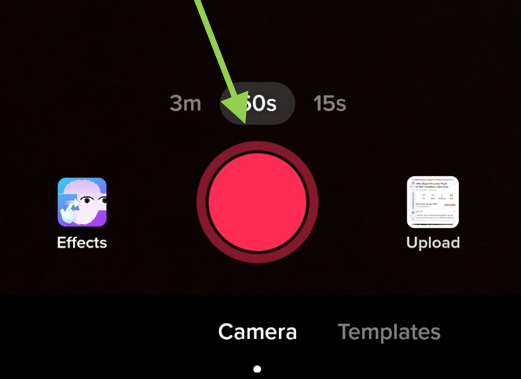
Процесін бастау үшін ТикТоктағы суреттерді жылдамдату , сізге мобильді құрылғыда TikTok қолданбасын ашу қажет. Қолданбаға кіргеннен кейін бейнелерді жақсарту үшін әртүрлі опцияларды табатын жазу бетіне өтіңіз.
2-қадам: Суреттерді таңдау және жылдамдық параметрлеріне кіру
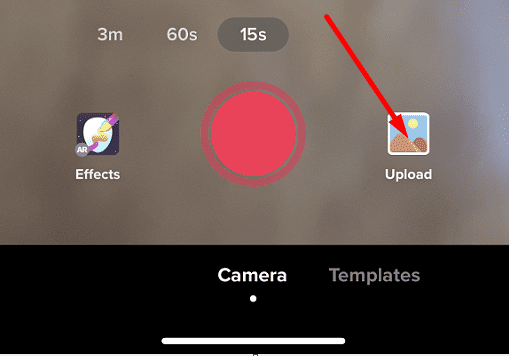
Жазу бетіндегі «жүктеп салу» түймесін түртіп, қолжетімді опциялардан «суреттер» тармағын таңдаңыз. Бұл слайд-шоуыңызға қосқыңыз келетін суреттерді таңдауға мүмкіндік береді. Суреттерді таңдағаннан кейін экранның оң жағындағы «жылдамдық» белгішесін тауып, жылдамдық параметрлеріне қол жеткізу үшін оны түртіңіз.
3-қадам: Жылдамдық параметрлерін реттеу
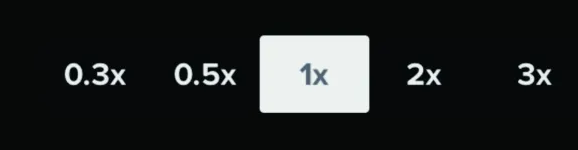
Жылдамдық параметрлерінде суреттер ойнатылатын жылдамдықты реттеуге болады. Жеделдетілген әсер үшін қалыптыдан үш есе жылдамырақ жылдамдықты таңдаңыз. Бұл слайд-шоуыңызға қызықты әсер береді және оны көрнекі түрде тартымды етеді.
4-қадам: Слайдшоуды жазу
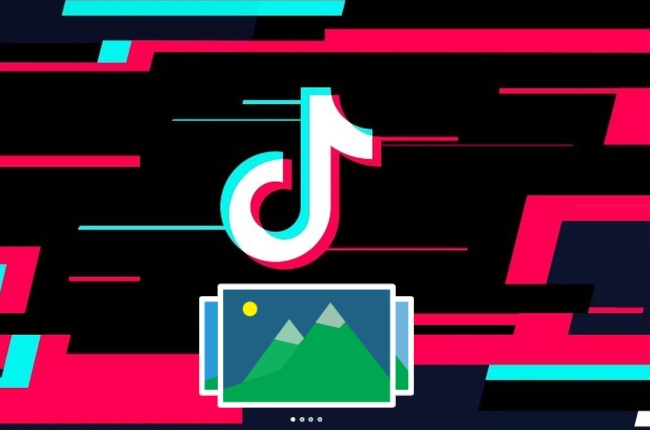
Жылдамдық параметрлері реттелсе, слайд-шоуды жазуды бастау уақыты келді. Жазу түймесін түртіп, таңдалған суреттеріңізді креативті және динамикалық түрде көрсетіңіз. Слайд көрсетілімін одан да тартымды ету үшін әртүрлі ауысулармен тәжірибе жасай аласыз, сүзгілерді, мәтінді, дауыстық хабарламаларды немесе кез келген басқа қажетті әсерлерді қосуға болады.
2. Жазу кезінде бейнелерді жылдамдату
1-қадам: TikTok ашу және бейне жазу экранына кіру
Жеделдетілген жасау үшін TikTok бейнелері жазу кезінде TikTok қолданбасын ашып, бейне жазу экранына өтіңіз. Бұл жерде сіз бейнеңізді теңшеу үшін әртүрлі опцияларға қол жеткізе аласыз.
2-қадам: Жылдамдық белгішесін түрту және жылдамдықты реттеу

Бейне жазу экранында жылдамдық белгішесін табасыз. Осы белгішені түртіп, мазмұныңызға сәйкес жылдамдықты таңдаңыз. TikTok екі нұсқаны ұсынады: 2x және 3x. Осы жылдамдықтардың кез келгенін таңдасаңыз, бейнеңіз сәйкесінше жеделдетіледі. Сондай-ақ бейне ұзақтығын 15 секунд, 60 секунд немесе 3 минут етіп реттеуге болады.
3-қадам: Жазуды бастау
Жылдамдық орнатылғаннан кейін және сіз жүруге дайын болсаңыз, әдеттегідей TikTok бейнесін жазуды бастаңыз. TikTok таңдалған жылдамдықты жазылған бейнеге автоматты түрде қолдана отырып, оған жылдам және қызықты сезім береді.
4-қадам: Бейнені жақсарту
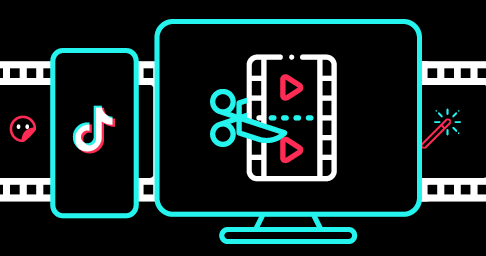
Жазуды аяқтағаннан кейін жалғастыру үшін қызыл құсбелгіні түртіңіз. Содан кейін сіз TikTok жеделдетілген бейнесін алдын ала қарап, кез келген қосымша өңдеулер немесе жақсартулар жасай аласыз. Мазмұныңызды толықтыратын және оны ерекше ететін тақырыптарды, хэштегтерді, жазуларды немесе кез келген басқа элементтерді қосыңыз. Көңіліңізден шыққаннан кейін, бейнеңізді әлем көруі үшін жариялаңыз!
3. Жүктеп салынған бейнелерді жылдамдату
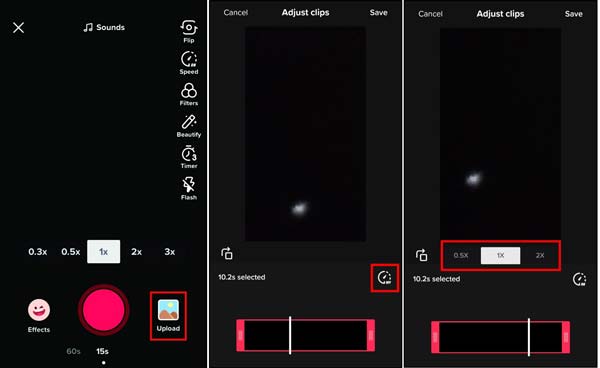
1-қадам: TikTok камерасына кіру және бейнені жүктеп салу
Жылдамдау үшін TikTok-та бар бейне , TikTok қолданбасын ашып, камераға кіру үшін “+†түймесін түртіңіз. Сол жерден «Жүктеп салу» түймесін түртіп, телефон альбомынан жылдамдатқыңыз келетін бейнені таңдаңыз. Келесі қадамға өту үшін «Келесі» түймесін түртіңіз.
2-қадам: Жылдамдықты реттеу
Келесі экранда спидометр түймесін табасыз. Жылдамдық параметрлерін ашу үшін оны түртіңіз. Мұнда бейнеңізді жеделдету үшін 2x және 3x арасында таңдауға болады. Таңдауыңызды жасағаннан кейін жалғастыру үшін «Келесі» түймесін түртіңіз.
3-қадам: Бейнені теңшеу және орналастыру
Бейнеңіз тездетілгендіктен, оны өз қалауыңыз бойынша теңшеу уақыты келді. Бейнеңізді тартымды және тартымды ету үшін дыбыстарды, әсерлерді, мәтіндерді, стикерлерді, жазуларды және хэштегтерді қосуға болады. Өзгертулеріңізге қанағаттанғаннан кейін, жазылушыларыңыз ләззат алуы үшін TikTok жеделдетілген бейнесін жариялау үшін «Жариялау» түймесін түртіңіз.
4. Сыртқы өңдегіштермен бейнелерді жылдамдату
1-қадам: Бейнені сыртқы өңдегішке импорттау
Кейде TikTok қолданбасында бастапқыда жасалмаған бейнелерді жылдамдатқыңыз келуі мүмкін. Мұндай жағдайларда сіз Filmora сияқты сыртқы бейне өңдеу бағдарламалық құралын пайдалана аласыз. Қажетті бейнені файлға импорттаудан бастаңыз Filmora редакторы . Бейне файлды интерфейске жай сүйреп апарыңыз.
2-қадам: Жылдамдықты реттеу
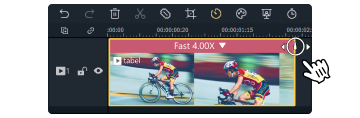
Бейнеңіз Filmora-ға импортталғаннан кейін, бейне жолды тінтуірдің оң жақ түймешігімен басу арқылы оның жылдамдығын басқаруға болады. Сол жерден бейненің қарқынын сәйкесінше өзгерте отырып, жылдамдық сырғытпасын қажетті орынға сүйреп апаруға болады. Шығармашылық көзқарасыңызға сәйкес келетін тамаша жылдамдықты табуға уақыт бөліңіз.
3-қадам: Соңғы нұсқаны алдын ала қарау және экспорттау
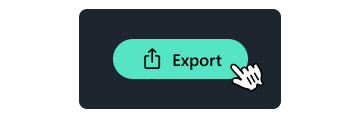
Жеделдетілген бейнеңізді аяқтамас бұрын оның күткеніңізге сәйкес келетініне көз жеткізу үшін оны алдын ала қарап шығыңыз. Filmora өңделген бейнеңізді ойнатуға мүмкіндік береді, бұл оның әсерін бағалауға және кез келген қажетті түзетулерді жасауға мүмкіндік береді. Нәтижеге қанағаттанғаныңыздан кейін, бейнені әлемнің ләззат алуы үшін TikTok-та бөлісуге дайын, қалаған форматта экспорттауды жалғастырыңыз.
Қорытынды
TikTok-та суреттер мен бейнелерді жылдамдату - мазмұнды жоғарылататын және көрермендердің назарын аударатын қуатты әдіс. Осы нұсқаулықта сипатталған қадамдық нұсқауларды орындау арқылы сізде басқалардан ерекшеленетін динамикалық және тартымды TikTok мазмұнын жасау үшін қажетті құралдар мен білімдер бар. TikTok-тың кірістірілген мүмкіндіктерін немесе сыртқы бейне өңдеу бағдарламалық құралын пайдалансаңыз да, жылдам әсер қалдыратын тартымды бейнелерді жасаудағы одақтасыңыз. Сонымен, жеделдету күшін қабылдаңыз, шығармашылық құлпын ашыңыз және TikTok ойыныңызды жаңа биіктерге көтеріңіз!
